在EXCEL表中怎么插入链接? 在EXCEL表中插入链接的方法
时间:2017-07-04 来源:互联网 浏览量:
今天给大家带来在EXCEL表中怎么插入链接?,在EXCEL表中插入链接的方法,让您轻松解决问题。
如何在EXCEL表中插入链接呢,本文以要在EXCEL表中某一单元格中插入“业绩统计”表格的链接为例来说明具体操作步骤具体方法如下:
1打开EXCEL 表,选中你要插入链接的单元格,点击右键出现下拉菜单,在菜单中你可以看到“超链接”选项
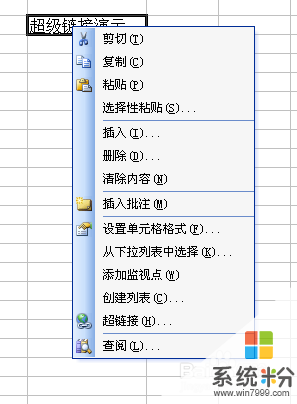 2
2点击“超链接”,弹出“插入超链接”对话框
 3
3找到你要插入的链接文件,选中点确定
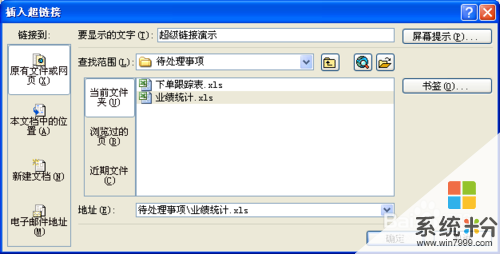 4
4这时你会发现你插入链接的单元格里的内容字体颜色变了,下方也多了一条横线
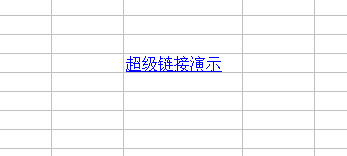 5
5把光标移动到单元格,会显示插入超链接的信息,点击左键链接的文档就被打开了。
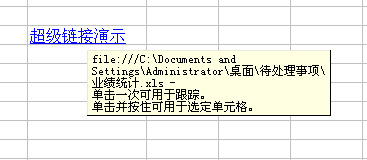 6
6如果要取消超链接,把光标移动到单元格,点击右键,在下拉菜单中选择取消超链接,链接就取消了。

以上就是在EXCEL表中怎么插入链接?,在EXCEL表中插入链接的方法教程,希望本文中能帮您解决问题。
我要分享:
相关教程
- ·wps表格怎么插入超链接;excel表格中的链接打不开如何解决
- ·怎样在EXCEL中插入新工作表 在EXCEL中插入新工作表的方法有哪些
- ·在ppt中如何插入word文档链接 在ppt中插入word文档链接的方法
- ·Excel表格怎么插入word中?word文档怎么插入Excel表格?
- ·怎样制作excel表内链接,表间链接及表间关联 制作excel表内链接,表间链接及表间关联的方法
- ·excel中快速插入工作表及改变默认工作表数的方法 excel中怎么快速插入工作表及改变默认工作表数
- ·戴尔笔记本怎么设置启动项 Dell电脑如何在Bios中设置启动项
- ·xls日期格式修改 Excel表格中日期格式修改教程
- ·苹果13电源键怎么设置关机 苹果13电源键关机步骤
- ·word表格内自动换行 Word文档表格单元格自动换行设置方法
电脑软件热门教程
- 1 局域网快速无限制上网的方法。局域网如何实现快速无限制上网?
- 2 WPS表格怎么日期格式,WPS表格转换日期格式的方法
- 3 Windows8.1无法使用触摸屏唤醒电脑怎么设置? Windows8.1无法使用触摸屏唤醒电脑的设置方法
- 4电脑怎么远离u盘病毒|电脑防止u盘病毒的方法
- 5天正怎么打开cad工具选项 如何在天正CAD中找到工具条
- 6电脑蓝屏怎么办 解决电脑蓝屏的方法
- 7键盘如何打顿号 键盘上顿号在哪里
- 8如何调整电脑桌面字体大小 调整电脑桌面字体大小的方法
- 9深度技术Windows7怎么利用CMOS启动高级电源管理 深度技术Windows7利用CMOS启动高级电源管理的方法
- 10苹果电脑mac连接wifi经常断线该如何解决 苹果电脑mac连接wifi经常断线该怎么解决
